အသားပေးထုတ်ကုန်များ
-
-
-
-
မရှိမဖြစ် Photoshop လုပ်ဆောင်ချက်များ
Newborn Necessities ™မွေးကင်းစကလေးငယ်ကိုတည်းဖြတ်သည့် Photoshop Actions Set
$29.00 -
မရှိမဖြစ် Photoshop လုပ်ဆောင်ချက်များ
အသေးစိတ်များ Photoshop လုပ်ဆောင်ချက်များသတ်မှတ်ချက်အားလုံး
$51.00 -
မရှိမဖြစ် Photoshop လုပ်ဆောင်ချက်များ
ပြီးပြည့်စုံသော Workflow ™ Photoshop လုပ်ဆောင်ချက်များသတ်မှတ်ပါ
$36.00 -
-
မရှိမဖြစ် Photoshop လုပ်ဆောင်ချက်များ
Portrait Suite Frequency Separation Photoshop လှုပ်ရှားမှု
$47.00
Photoshop တွင်တည်းဖြတ်နေစဉ်ထပ်ဆင့်ထပ်ပေါင်းအစားညှိနှိုင်းမှုအလွှာများကိုအသုံးပြုရန်အကြောင်းပြချက် ၁၀ ချက်
၁။ နောက်ခံပွားထားခြင်းသည်ဖိုင်အရွယ်အစားကိုနှစ်ဆဖြစ်စေသည်။ ညှိနှိုင်းမှုအလွှာကိုအသုံးပြုခြင်းမရှိပါ။ ၎င်းသည်ဖိုင်သေးငယ်စေရန်နှင့်ကွန်ပျူတာမှတ်ဉာဏ်ကိုလျော့နည်းစေသည်။
၂။ နောက်ခံ layer ကိုပွားသောအခါအခြား layer များကိုဖုံးအုပ်နိုင်သော pixel များကိုသင်ဖန်တီးသည်။ ညှိနှိုင်းမှုအလွှာကိုသင်အသုံးပြုသောအခါ၎င်းသည်ဖန်တလုံးကိုပေါင်းထည့်ခြင်းနှင့်တူသည်။ ညှိနှိုင်းမှုအလွှာများသည်၎င်းတို့ကိုပွင့်လင်းမြင်သာသောကြောင့်အခြားအလွှာများနှင့်ကောင်းမွန်စွာကစားနိုင်သည်။ သူတို့ကအောက်မှာအလွှာဖုံးကွယ်မထားဘူး။
၃။ ထပ်နေသည့် layer တစ်ခုကိုသင်တည်းဖြတ်ပြီးသည်နှင့်သင်၏ပြောင်းလဲမှုသည်အမြဲတမ်းဖြစ်သည်။ သင် opacity ကိုချိန်ညှိနိုင်သည်သို့မဟုတ်မျက်နှာဖုံးတစ်ခုထည့်နိုင်သည်။ သို့သော်သင်အမှန်တကယ်ညှိနှိုင်းမှုကိုပြန်လည်ဖွင့ ်၍ မညှိနိူင်ပါ (ဥပမာ curves, hue / saturation, etc) ။ ညှိနှိုင်းမှုအလွှာဖြင့်သင်လုပ်နိုင်သည်။
၄။ Adjustment အလွှာများသည်မျက်နှာဖုံးများတွင်ပါ ၀ င်သည်။ ဤသည်ကသင့်အားအပိုနှိပ်ခြင်းအနည်းငယ်ကိုသက်သာစေသည်။
သင်အကြိုက်ဆုံးညှိနှိုင်းမှုအလွှာများအတွက်ကြိုတင်ပြင်ဆင်နိုင်သည်။ ၎င်းကိုသင်ပုံပြီးနောက်ပုံတွင်အသုံးပြုနိုင်သည်။
၆။ Adobe ညှိနှိုင်းမှုအလွှာများသည်အလွန်အရေးကြီးသည်ဟုထင်ကြပြီး ၄ င်းတို့သည်မိမိတို့ကိုယ်ပိုင် panel ကို CS6 တွင်အပ်နှံခဲ့သည်။
၇။ Solid Color, Gradient နှင့် Pattern Layers များကိုညှိနှိုင်း။ လုပ်နိုင်သည်။
8. Brightness / Contrast, Levels, Curves, Exposure, Vibrance, Hue / Saturation၊ Color Balance၊ Black & White, Photo Filters နဲ့ Channel Mixers တွေကိုညှိနိူင်ပါတယ်။
၉။ သင်သည် Invert, Posterize, Threshold, Gradient Map နှင့်ရွေးချယ်နိုင်သောအရောင်ကိုညှိနှိုင်းမှုအလွှာတစ်ခုအဖြစ်လုပ်နိုင်သည်။
၁၀။ MCP Photoshop Actions အားညှိနှိုင်းသောအလွှာများဖြင့်တည်ဆောက်ထားပြီးမျက်နှာဖုံးများတွင်တည်ဆောက်သည်။ ထို့ကြောင့်သင်သည် MCP လုပ်ဆောင်မှုများကိုပိုင်ဆိုင်ခြင်းသို့မဟုတ်ကျွန်ုပ်၏ဗွီဒီယိုများကိုကြည့်ရှုခြင်းဖြစ်ပါက၎င်းတို့ကိုမည်သို့အသုံးပြုရမည်ကိုသင်သိပြီးဖြစ်လိမ့်မည်။
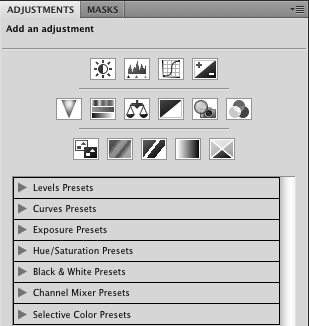
ဒါဆိုဘာကိုတားဆီးနေတာလဲ သင်ညှိနှိုင်းမှုအလွှာကိုကျွန်ုပ်ကဲ့သို့နှစ်သက်ပါကသင်ကြိုက်နှစ်သက်သောညှိနှိုင်းမှုအလွှာအကြံပေးချက်များသို့မဟုတ်မှတ်ချက်များတွင်သင်အသုံးပြုသည့်အကြောင်းရင်းများကိုမျှဝေပါ။
retouching နှင့် extract လုပ်ရန် pixel information ကိုသင်လိုအပ်သည့်အချိန်များရှိသည်။ ယခုအချိန်တွင်သင်သည်ထပ်နေသောအလွှာကိုအသုံးပြုရန်လိုအပ်နိုင်သည်။ သင်လုံးဝလိုအပ်သည့်အခါကျွန်ုပ်၏စည်းမျဉ်းသည်အလွှာတစ်ခုတည်းကိုသာထပ်တူပြုခြင်းဖြစ်သည်။
မှတ်ချက်မရှိသေးပါ
a Comment ချန်ထား
သငျသညျဖွစျရမညျ အတွက် logged မှတ်ချက် post ဖို့။







































ငါညှိနှိုင်းမှုအလွှာများသုံးစွဲဖို့ဘယ်လိုလေ့လာသင်ယူပြီးတာနဲ့ငါချစ်ခဲ့ပါတယ်! ငါယခုသူတို့ကိုမပါဘဲတည်းဖြတ်ကြဘူး! ဂоди post ကောင်း
ဤရွေ့ကားအားလုံးအကြီးအအကြောင်းပြချက်များမှာ! ညှိနှိုင်းမှုအလွှာများမသုံးပဲကျွန်တော်အလုပ်မလုပ်နိုင်ဘူး။ ညှိခြင်းအလွှာများနှင့်ပတ်သက်ပြီးနောက်ထပ်ကြီးကျယ်သောအရာတစ်ခုကတော့ (အပေါ်တွင် # ၅ နှင့်ဆင်တူသည်) သင်သည်၎င်းကိုအခြားဓာတ်ပုံသို့ကူးယူနိုင်သည်။ တူညီသောညှိနှိုင်းမှုပြုလုပ်ရန်လိုသည့်အလားတူရိုက်ချက်ဓာတ်ပုံနှစ်ခုရှိပါကသင်ချိန်ညှိပြီးချိန်ညှိမှုအလွှာကိုအခြားတစ်ခုသို့ drag and drop လုပ်ခြင်းဖြင့်တစ်ချိန်တည်းတွင်လုပ်နိုင်သည်။
ငါသည်သင်တို့၏ဘလော့ဂ်ကိုချစ်ရတဲ့အတိအကျပဲ လှပတဲ့ဓာတ်ပုံတွေဟာကောင်းပါတယ်၊ ဒါပေမယ့်ဒီမှာပညာရေးကအဖိုးမဖြတ်နိုင်ဘူး ~ သင့်ရဲ့အကြံဥာဏ်များကိုပွင့်ပွင့်လင်းလင်းပြောခဲ့သည့်အတွက်ကျေးဇူးတင်ပါတယ်;)
ငါသည်သင်တို့ကိုသင်၏ Working With Curves လေ့ကျင့်ရေးသင်တန်းတွင်သင်ကြားပေးသောတိကျသောညှိနှိုင်းမှုအလွှာကိုအသုံးပြုသည်။ ၎င်းသည် curves ညှိနှိုင်းမှုအလွှာကို အသုံးပြု၍ midtone boost ကိုထည့်သည်။ ကွေးညွှတ်မှုကိုအနည်းငယ်မြှင့်တင်ပေးခြင်းဖြင့်၎င်းဒေသများကိုတောက်ပစေသည့်အတွက်အသားအရေပိုမိုကြည်လင်စေသည်။
ညှိနှိုင်းမှုအလွှာများပေါ်တွင် built-in မျက်နှာဖုံးများကိုချစ်။ ။ .it သည်အသားအရေသေတ္တာကိုပြန်ဖုံးအုပ်ရန်လွယ်ကူစေသည်။ အလွန်ရိုးရှင်းပါတယ်! 🙂
မင်းငါ့နောက်အိမ်နီးချင်းလား ကျေးဇူးပြုပြီး
ဒီအဖြစ်ကောင်းစွာ Pse အဘို့ဖြစ်သနည်း ငါ photoshop မြင်ကွင်းတစ်ခုမှအသစ်ဖြစ်၏
အမ်မလီ, သင် element တွေအတွက်ညှိနှိုင်းမှုအလွှာအချို့လုပ်နိုင်ပေမယ့် Photoshop ကိုသင်တတ်နိုင်သမျှအများကြီးမဟုတ်ပါဘူး။
ကျွန်တော်လေ့လာခဲ့တဲ့ညှိနှိုင်းမှုအလွှာ“ tip” ဆိုတာကတော့အပြောင်းအလဲမလုပ်ပဲ OK ကိုနှိပ်လိုက်ရုံနဲ့ curves adjustment layer ကိုဖွင့်ပါ။ layer blend mode ကို“ soft light” သို့ပြောင်းပြီး opacity ကို 15 ~ 40% သို့ပြောင်းခြင်းနှင့်ကြည်လင်ပြတ်သားစေရန်ပြုလုပ်ပါ။
နောက်တစ်ခုသတိရရမယ့်အချက်ကတော့ Photoshop ဆရာကငါယူခဲ့တဲ့အတန်းထဲမှာငါ့ကိုသင်ကြားပေးခဲ့တာပါ။ အကယ်၍ သင်၏မူလအလွှာတွင်သင်ပြင်ဆင်မှုများပြုလုပ်ခဲ့လျှင်သင်ဟာအခြေခံအားဖြင့်အဲဒီလိုလုပ်ဖို့ pixel များကိုဖျက်ဆီးနေသည်။ ညှိနှိုင်းမှုအလွှာတစ်ခုကိုပေါင်းထည့်ပြီးထိုနည်းဖြင့်တည်းဖြတ်ခြင်းဖြင့်သင်၏ဓာတ်ပုံကိုမထိခိုက်စေဘဲပြောင်းလဲနိုင်သည်။ ထို့ကြောင့်သင်၏ပုံရိပ်အတွက်အရည်အသွေးအမြင့်ဆုံးကိုထိန်းသိမ်းနိုင်သည်။
ဟေးဂျိုဒီ… MCP လုပ်ရပ်တွေကိုကျွန်တော်မကြိုက်ဘူး။ အခုသူတို့ကိုချစ်တယ်။ …ဒါပေမယ့် CS3 ကိုသုံးနေတုန်းပဲ။ ငါတချိန်ချိန်မှာငါလိုအပ်တော့မယ်ထင်ပါတယ်🙂
အိုကေ ... ငါထပ်ခါတလဲလဲအလွှာအများကြီးသုံးပါ။ ငါအများကြီးဆိုလို! သငျသညျ * ထပ်တူအလွှာကိုအသုံးပြုသင့်ပါတယ်သည့်အခါ * အပေါ်တစ် ဦး post ကိုလုပ်နိုင်မလားဥပမာ, ငါ Noiseware ကိုအသုံးပြုတဲ့အခါငါထပ်မံအလွှာကိုသုံးပါဒါကြောင့်ငါက၎င်း၏ opacity ကိုချိန်ညှိနိုင်ပါတယ်။ ငါ opacity ကိုချိန်ညှိနိုင်အောင်အနာရောဂါကိုငြိမ်းစေသောအခါငါထပ်တူ layer ကိုအသုံးပြုပါ။ ငါပုံတူပွားသည့်အခါထပ်တူလွှာကိုအသုံးပြုသည် - ငါအစားညှိနှိုင်းမှုအလွှာကိုသုံးနိုင်သည်မဟုတ်လော
သင် pixel များလိုအပ်သောအခါထပ်ဆင့်အလွှာတစ်ခုလိုအပ်သည်။ ပုံတူပွားခြင်းနှင့်အနာပျောက်ခြင်းတို့ကိုအလွှာအလွတ်များ၌ပြုလုပ်နိုင်သည်။ မှုန်ဝါးနေသည့်ပုံရိပ်ကဲ့သို့သောမှုန်ဝါးခြင်းနှင့်အသားအရေစသည်တို့ကိုလိုအပ်သည်။
သင်၏အသိပညာအတွက်ကျေးဇူးတင်ပါတယ်။ သငျသညျအကြှနျုပျကိုဤမျှလောက်အချိန်ကိုကယ်တင်သကဲ့သို့ငါ၏တီထွင်ဖန်တီးမှုကိုတိုးမြှင့် !!! သင်ဟာအံ့သြစရာပါပဲ!
ကျေးဇူးပြုပြီး Barb ၏မေးခွန်း - ၎င်းသည်ကျွန်ုပ်တို့အများစုနှင့်သက်ဆိုင်နိုင်သည်။